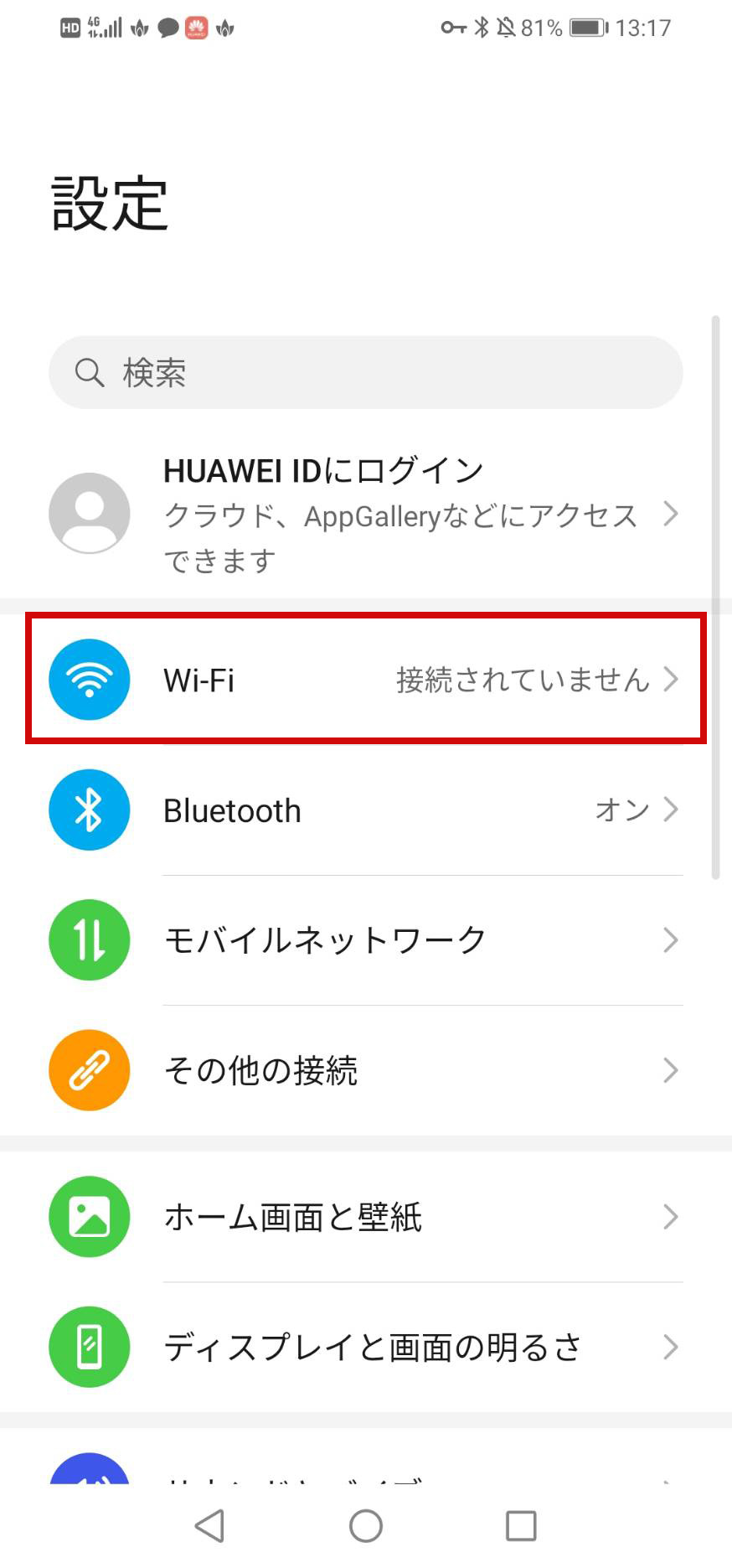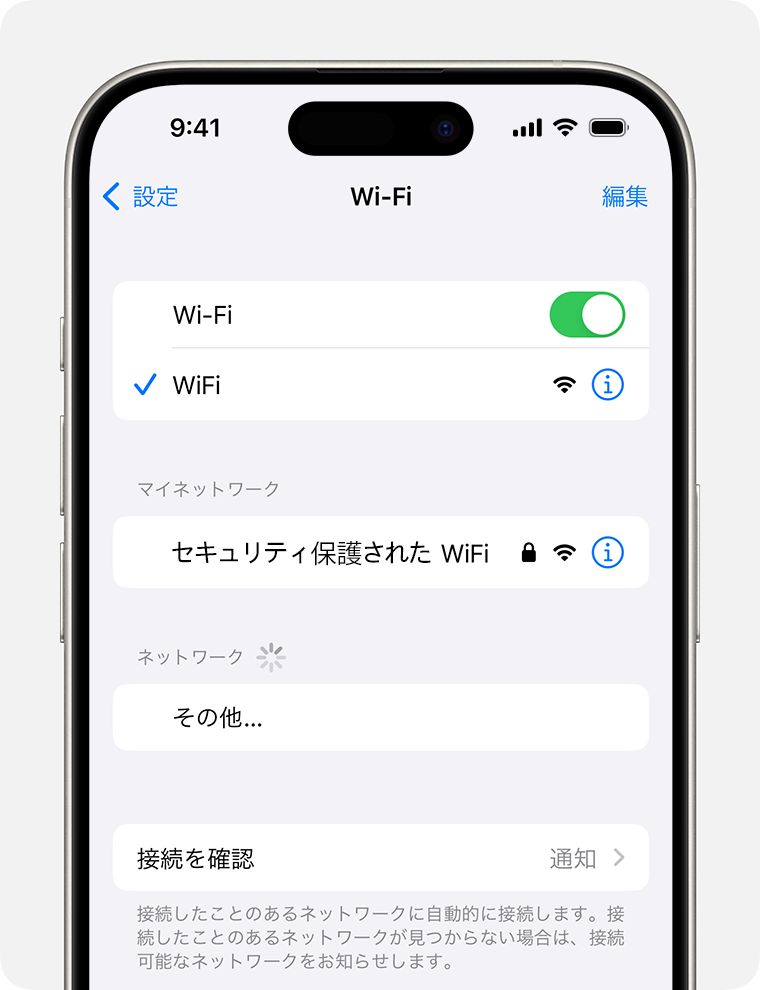Wi-Fi(WiFi)がつながらない時のまずチェックすべきことと
対処方法を7つ紹介!
公開日:2023年1月30日
更新日:2025年3月31日

「今すぐインターネットが使いたいのに、Wi-Fiがつながらない!」と悩んでいる方もいるのでは。急にWi-Fiがつながらなくなると、ストレスを感じるところだと思います。
Wi-Fiがつながらない時には、典型的な対処方法を試してみると、解決ができることも多いです。ぜひ対処方法を知って、Wi-Fiがつながらない原因を解決していきましょう。
本記事では、Wi-Fiがつながらない時に考えられる原因と、Wi-Fiがつながらない時に試したい7つの対処方法を紹介していきます。
J:COM NETご利用中の方
お困りごと解決・よくあるご質問はこちら
Wi-Fiがスマホに
接続できているかを確認

Wi-Fiが正しく接続されているかどうかは、スマートフォンの画面上で簡単に確認できます。ここでは、AndroidとiPhoneそれぞれの端末での接続状況を確認する方法や、接続ができていない場合の対処方法を詳しく解説します。
Wi-Fi接続のアイコンが表示されている場合
Androidの場合
- 設定アプリを開きます。
- ネットワークとインターネットを選択し、Wi-Fiをタップします。
- Wi-Fiがオンになっていることを確認し、接続中のネットワーク名の横に「接続済み」と表示されているか確認します。
iPhoneの場合
- 設定アプリを開きます。
- Wi-Fiをタップします。
- Wi-Fiがオンになっていることを確認し、接続中のネットワーク名の横にチェックマークが表示されているか確認します。
Wi-Fi接続のアイコンが表示されていない場合
Androidの場合
- 設定アプリを開き、Wi-Fiをタップします。
- Wi-Fiがオンになっていることを確認し、接続先のネットワーク名の横に「接続済み」と表示されているか確認します。
iPhoneの場合
- 設定アプリを開き、Wi-Fiをタップします。
- Wi-Fiがオンになっていることを確認し、接続先のネットワーク名の横にチェックマークが表示されているか確認します。
これらの手順で、Wi-Fi接続の状態を確認できます。
Wi-Fiがつながらない時に
考えられる原因
Wi-Fiがつながらない時に考えられる原因としては、主に次のものが挙げられます。
- Wi-Fiルーターの一時的な不具合
- 誤ったネットワークへ接続しようとしている
- 障害物にWi-Fiの電波が遮られている
- 家電などとの電波干渉が発生している
- ルーターとの距離が遠い
- デバイス側の問題
- 回線の問題(アクセス集中による速度低下などの外的要因)
ルーターの不具合、障害物の影響や電波干渉、ルーターとの距離の問題など、つながらない原因はさまざま考えられます。原因が特定できれば解決は早いですが、原因が特定できない場合は、対処法を1つずつ試してみることも必要になります。
Wi-Fiがつながらない時の
7つの対処方法
Wi-Fiがつながらない時に実践したい対処方法は、次の7つです。それぞれの対処法について詳しく見ていきましょう。
- Wi-Fiルーターを再起動する
- 接続するネットワークを変更する
- Wi-Fiルーターの設置場所を見直す
- 距離が遠い時は近くでつながるかを試す
- ファイアウォールを一時的に無効化する
- 端末が機内モードになっていないかを確認
- セキュリティアプリを確認する
Wi-Fiルーターを再起動する
Wi-Fiルーターの不具合やエラーは、再起動で解消できる可能性があります。「Wi-Fiルーターがおかしい気がする」と感じたら、まずは再起動を試してみましょう。
また、Wi-Fiルーターに熱がこもって不具合を引き起こしている可能性がある場合は、電源を落とした後に、十分に時間を置いて放熱させてから、再び起動させましょう。
また、Wi-Fiルーターと合わせて、また、モデムやONUなど、インターネット接続の関連機器を一度再起動することも試してみましょう。こちらも、一時的な不具合があれば、再起動で解決できる可能性があります。
なお、機器によっては本体のランプの色や点灯/点滅などによって、本体の状態や接続状況が確認できます。説明書でランプの意味を確認し、ランプの状態もチェックしてみましょう。
接続するネットワークを変更する
一般的にWi-Fiの周波数には2.4GHz帯、5GHz帯の2種類があり、どちらのネットワークに接続するか選択できるルーターも多いです。
2.4GHz帯は障害物に強く、電波が遠くまで届く特長があります。一方、5GHz帯は家電などとの電波干渉が回避できることが特徴です。使用環境に合わせて、接続するネットワークを変更することで、接続が改善し、安定して通信できる可能性があります。
なお、使用状況に合わせて2.4GHz帯と5GHz帯を自動で切り替えてくれる「バンドステアリング」という機能を備えたルーターもあります。こうしたルーターを使用している場合には、使用環境に合わせて利用者自身で切り替えをする手間は省けます。
Wi-Fiルーターの設置場所を見直す
Wi-Fiルーターの設置場所についても、見直してみましょう。
Wi-Fiルーターの周りに障害物があると、端末との接続が取りにくくなります。障害物を避けて、周りに物がないところに設置をするようにしましょう。
なお、金属製の機器や、花瓶や水槽などの水が入ったものは、Wi-Fiの電波を吸収する性質があるので、近くへの設置は避けるようにしてください。また、電子レンジやテレビなどの家電は、電波干渉の可能性があるので、こちらも近くへの設置は避けるべきです。
Wi-Fiの電波はルーターを中心に全方向に広がります。家の中心に少し高さを付けて設置すると、家の隅々まで電波が届きやすくなるでしょう。
距離が遠い時は近くでつながるかを試す
端末とルーターの距離が遠すぎると、端末に十分に電波が届かず、Wi-Fiへ接続しづらくなることがあります。距離が遠すぎると感じたら、まずはルーターの近くへ移動して、近くでWi-Fiに接続できるかを試してみると良いでしょう。
家の中で電波が届きづらい場所がある場合は、使用環境の見直しも考えたいところです。
Wi-Fiルーターの設置場所の見直しだけで解決するのが難しい場合は、より遠くまで電波の届くルーターへの買い替えや、Wi-Fi中継器の導入も検討してみる必要があります。
Wi-Fi中継器は、ルーターの電波を中継して電波が届く範囲を広げてくれる機器です。コンセントに直挿しして簡単に使えるものもあるので、電波の距離が足りない時は、ぜひ利用を検討してみると良いでしょう。
ファイアウォールを一時的に無効化する
ファイアウォールは不正アクセスをブロックしてパソコンを守るための機能です。
セキュリティ強化のために役立つ機能ですが、ファイアウォールによって、Wi-Fiに接続できなくなる場合もあります。ファイアウォールを一時的に無効にして、Wi-Fiに接続できるか確認してみましょう。
Windows 11のファイアウォールを無効にする手順は次のとおりです。
- 画面下のスタートボタンを右クリックし、「設定」を開く
- メニューから「プライバシーとセキュリティ」を選択
- 「Windows セキュリティ」>「ファイアウォールとネットワーク保護」を順に選択
- ドメインネットワーク、プライベートネットワーク、パブリックネットワークのそれぞれについて、ファイアウォールをオフに変更
端末が機内モードになっていないかを確認
スマホやパソコンが機内モードになっていると、Wi-Fi、Bluetoothなどの無線での通信はすべて遮断され、無線の通信は使用できなくなります。気づかないうちに機内モードに設定してしまっている可能性もあるので、確認をしてみましょう。
iPhoneでの機内モードの設定方法
1.スワイプ操作でコントロールセンターを開く
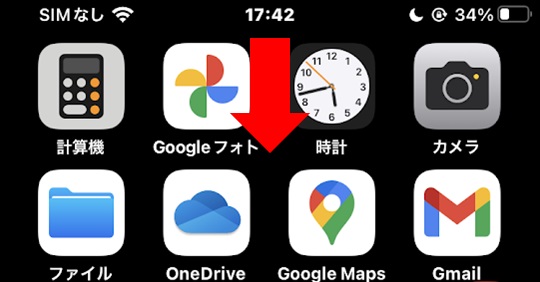
2.飛行機のマークをタップし、機内モードのオン/オフの切り替えをする
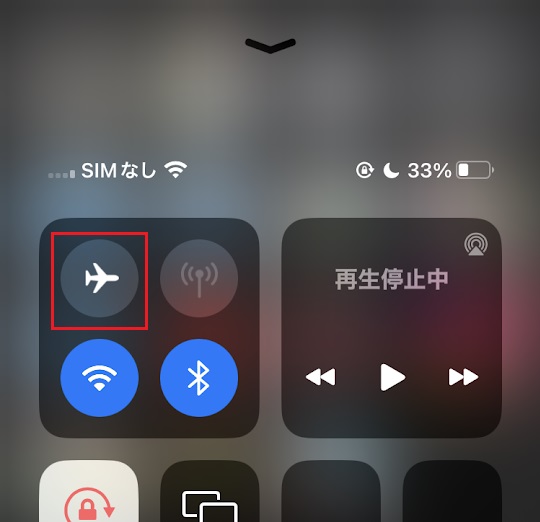
Androidでの機内モードの設定方法
1.画面の上部を下にスワイプしクイック設定を開く
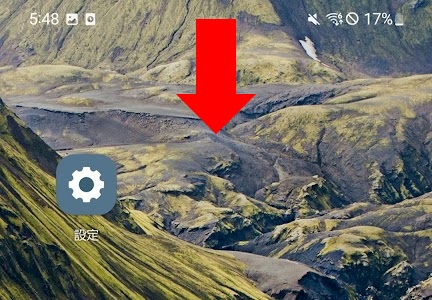
2.機内モードのアイコンをタップして切り替えをする
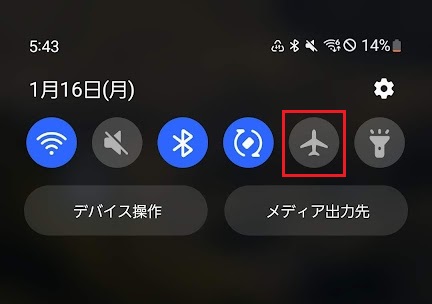
Windows 11での機内モードの設定方法
1.通知領域にあるネットワークなどのアイコンをクリックし、タスクバーを開く
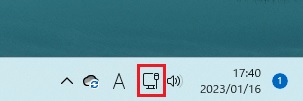
2.機内モードのアイコンをクリックして切り替えをする
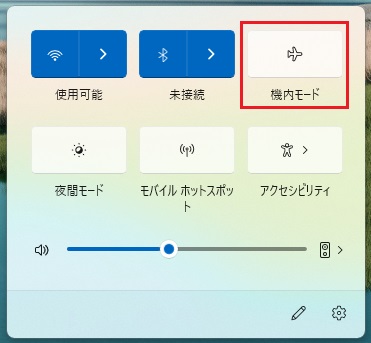
セキュリティアプリを確認する
セキュリティアプリが原因でWi-Fiに接続できない場合があります。スマートフォンやパソコンにインストールされているセキュリティアプリが、Wi-Fiの通信を不正な接続として誤認識し、ブロックするケースがあるためです。
このような場合は、一時的にセキュリティアプリを無効にしてWi-Fiがつながるかどうかを確認しましょう。アプリを停止した際にWi-Fi接続が可能になれば、セキュリティアプリの設定を変更する必要があります。アプリの設定画面を開き、Wi-Fiやネットワーク通信に関するブロック設定が有効になっていないか確認し、誤って制限されている場合は解除してください。
ただし、セキュリティアプリを無効にすると、ウイルスや不正アクセスのリスクが高まる可能性があるため、必ず一時的な確認として行い、問題が解決したら速やかに再び有効にしてください。
インターネット自体が
つながらない時の原因

Wi-Fiにはつながるけど、インターネットには接続できず、通信ができない場合の原因としては、以下が挙げられます。
- 回線障害が発生している
- インターネットの支払いが滞っていて利用が停止されている
回線障害が発生している
インターネットがつながらない場合には、契約しているインターネット回線で回線障害が発生している可能性が考えられます。
インターネット回線では、事故や災害、設備の故障、設備メンテナンスの不具合などさまざまな要因によって、回線障害が発生することがあります。
回線障害の情報は、各サービスの回線障害に関する情報を掲載しているページから確認できます。回線障害のページを探して、最新の情報を確認してみましょう。
インターネットの支払いが滞っていて利用が停止されている
契約しているインターネットの支払いが滞っていると、インターネットの利用が停止される場合があります。心当たりがある場合は、まずは支払い状況の確認を行いましょう。
支払い状況の確認は、各サービスの会員ページなどから可能です。支払いが滞っていた場合は、各サービスの未払い料金の支払い方法に従って、すみやかに支払いを済ませましょう。
家中つながる快適なインターネット回線を
探しているなら
J:COMがおすすめ
「Wi-Fiがつながらないことが多い」「ネットが快適に使えないことがある」などインターネットの利用で悩んでいる方は、J:COM NETの「Wi-Fi 7対応★の次世代 AI Wi-Fi」がおすすめです。
J:COM 光では、Wi-Fi 7対応★の次世代 AI Wi-Fiが上記プラン料金にコミコミで利用できます。
通信状況によって自動で周波数帯を切り替え。さらにAIが過去の利用状況を分析して、使うほど快適なWi-Fi環境をサポートしてくれます。
詳しくはこちら
- コース・エリアにより未提供の場合あり。Wi-Fi 7の機能を利用するには、対応端末が必要。
次世代 AI Wi-Fiでは、AI が接続状況を自動で分析してくれる機能があり、時間帯、データ容量、接続機器などの利用状況を分析して、最適な接続をサポートします。
また、端末ごとに最適な周波数帯(5GHz/2.4GHz)に自動接続できる機能もあり、通信の混雑を回避し、安定して通信が可能です。
道路で例えると、5GHz、2.4GHzのそれぞれで複数の車線がある中で、混雑が発生した際には、車線変更で、混雑を回避しながら快適に走行ができるイメージです。
そのほか、オプションとして、1台あたり月額550円(税込)で、「メッシュWi-Fi」が利用可能です。メッシュWi-Fiを設置することで、自宅のWi-Fiエリアが拡大できます。家の中にWi-Fiが届きづらい場所があるという方には、特におすすめです。
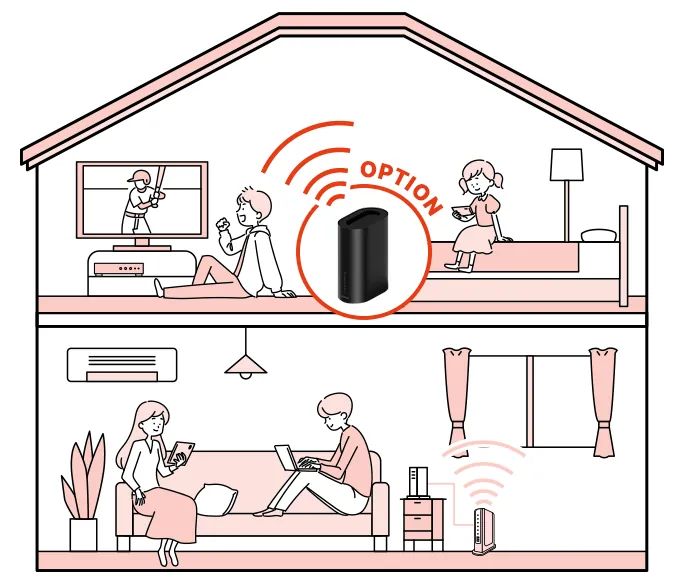
なお、ルーターはレンタルでの利用になります。そのため、「ネットの接続ができなくなった」などの不具合が起きた場合には、点検も可能なので、安心してお使いいただけます。
J:COM NETは、1G/10Gに対応しています。テレビで「Netflix」やネット動画が視聴できる「J:COM LINK mini」など、便利なオプションも揃っています。
J:COM NETの詳細はこちら
J:COM 光の10Gコースは、最初の6カ月、実質月額0円※1で利用できます。申し込みから最短4日※2で使えるスピーディさも魅力です。料金やプランをより詳細に知りたい方には、お住まいのエリアや住居タイプに合わせたシミュレーションがおススメです。
料金シミュレーションはこちら
Wi-Fiがつながらないと悩んでいる方、お得に使えるインターネット回線を探している方は、ぜひJ:COM NETのWi-Fi 7対応★の次世代 AI Wi-Fiを検討してみてはいかがでしょうか。
おトクにWi-Fiを利用するならJ:COMのWi-Fi 7対応★の次世代 AI Wi-Fi
- 戸建住宅の場合。WEB限定スタート割・キャッシュバック2万円を月額換算、7カ月目以降6,160円(税込)/月~。2年契約、自動更新。途中解約は解除料要。
- お住まいの建物、ご契約内容によりご利用いただけない場合があります。詳しくはお問い合わせください。
まとめ
Wi-Fiがつながらない時の原因と対処方法について解説しました。
対処方法としては、Wi-Fiルーターの再起動、接続するネットワークの変更、Wi-Fiルーターの設置場所の見直し、近くでつながるかを試す、ファイアウォールを一時的に無効化する、機内モードの設定確認などが挙げられます。
対処法を1つずつ実践することで解決ができる可能性があります。ぜひ落ち着いて1つずつ対処法を試して、Wi-Fiがつながらない原因を解決していきましょう。
関連コラム
インターネット料金相場は?
仕組みや安くする方法・注意点を解説
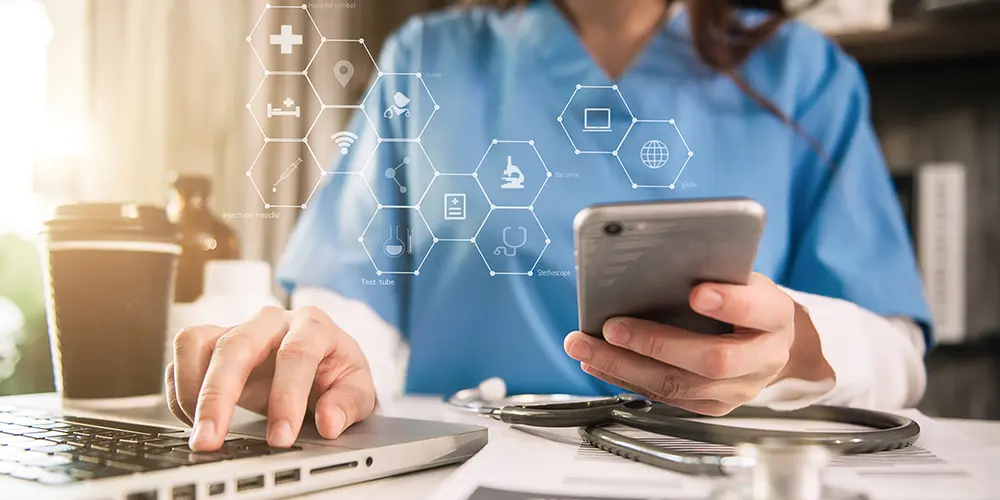
10ギガ光回線は必要?
メリット・デメリットと必要な人を解説
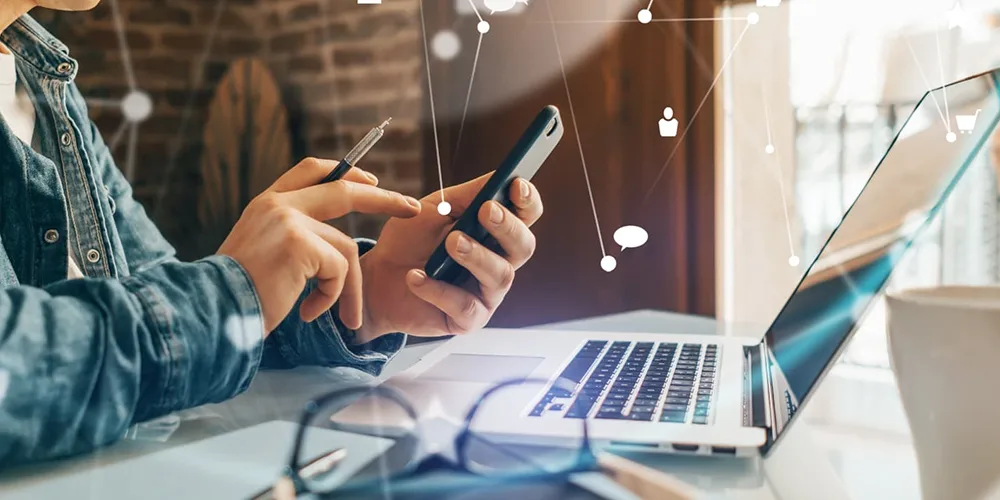
戸建て光回線が繋がらない3つの原因と原因別に6つの対処法を解説!
インターネット接続不良を解決

戸建て光回線の乗り換え方法を解説!
手順やタイミングから費用まで

UPnPとは?
Universal Plug and Play機能の正体と無効にする理由

公開日:2025年9月30日
UPnP(Universal Plug and Play)は、PCやゲーム機、スマート家電などをネットワークに接続する際、設定を自動で行ってくれる便利な機能です。…
続きを読む【2025年最新】
Wi-Fi(WiFi)ルーター選び方ガイド

M.2 SSDとは?
特徴と選び方・取り付け方まですべて解説

Wi-Fi 6(WiFi6)とは何?
5GやWi-Fi 5(WiFi5)との速度・性能の違いを徹底解説

Mbpsとは何?
快適な速度の目安とGbpsとの比較、遅い時の改善策を解説!

インターネットが繋がらない時の
原因と対処法を解説!

Wi-Fi(WiFi)の利用にはインターネット回線の契約が必要?種類や選び方を紹介

引っ越し先のWi-Fi(WiFi)準備はどうする?使用の流れや気をつけることを解説

Wi-Fi 7(WiFi7)とは?
Wi-Fi 6(WiFi6)との違いや速度・特徴・対応機器を徹底解説
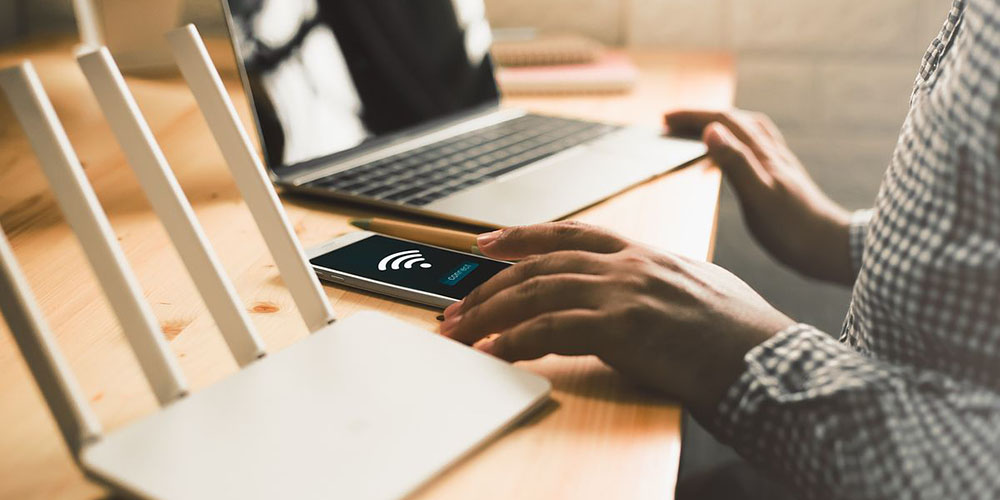
公開日:2025年2月26日
更新日:2025年6月30日
2023年末にWi-Fi 7の解禁が報じられた後、各社から続々とWi-Fi 7に対応したルーターの新製品が発表されており、従来の無線通信技術より通信効率や…
続きを読む光回線の電話サービスとは?
ひかり電話との違いや利用するメリットも解説

Wi-Fi(WiFi)ルーターの寿命とは?
買い替えのタイミングや選ぶポイントを解説

光回線の4種類の特徴とは?
メリットやデメリットなど違いをわかりやすく解説

光回線がつながらない時の対処法は?
焦らず試したい対処法を原因別に解説!
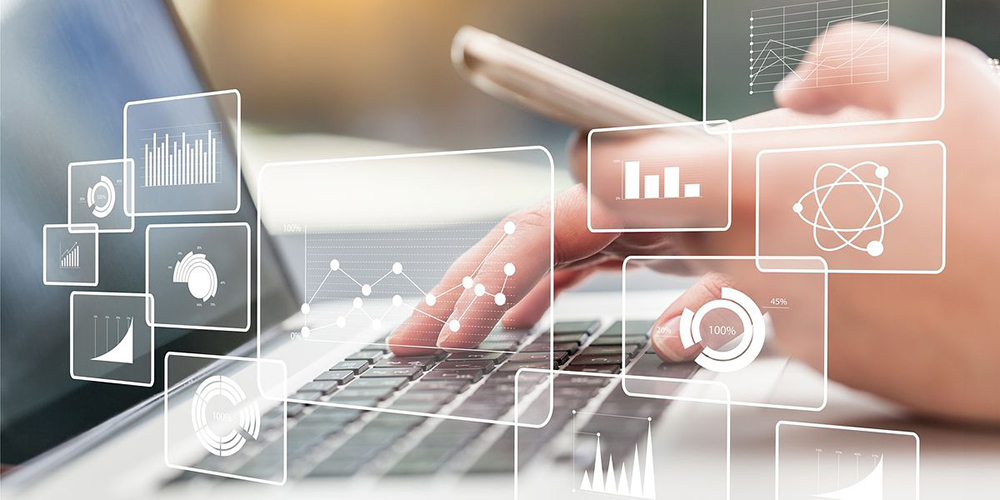
ゲームは光回線でもっと快適に!
必要な速度の目安や通信環境作りのポイントを紹介

光回線のルーターを接続して配線する方法は?スマホやパソコンの接続設定も紹介
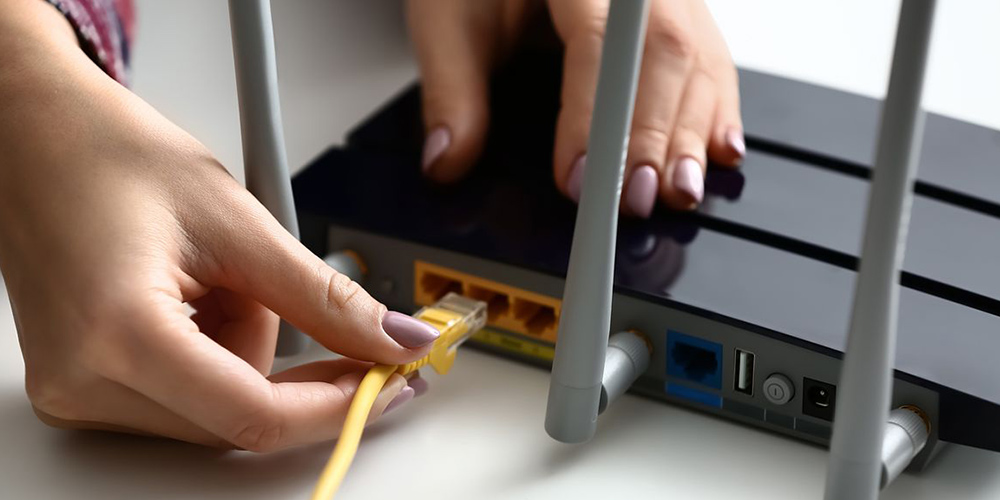
J:COM NETの評判は?
通信速度や料金、割引、オプションについての利用者の声を紹介!

ONU(光回線終端装置)とは?
モデム、ルーター、ホームゲートウェイとの違いを解説

テレビをインターネットに接続すると何ができる?設定できない時の対処法を紹介
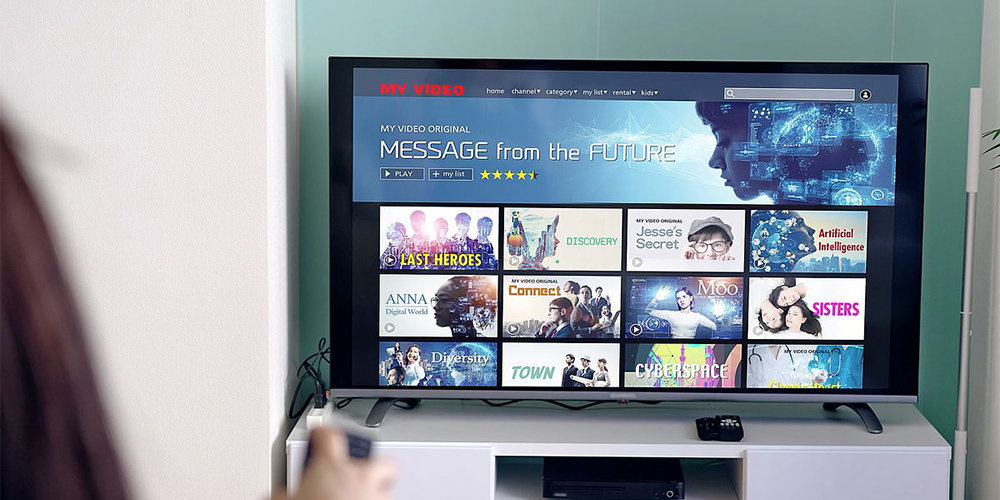
Wi-Fi(WiFi)の通信速度を上げる8つの方法!ルーターの設置場所から設定まで徹底解説

パソコンがWi-Fi(WiFi)につながらない原因と簡単に試せる対処法6選

大阪でおすすめの光回線は?
ネット回線を選ぶ時のポイントや申し込み方法、注意点も解説

戸建てで光回線を利用するメリット・デメリット、選び方を徹底解説

公開日:2024年2月29日
更新日:2025年6月30日
戸建てタイプの光回線とは、戸建て住宅にお住まいの方向けの料金プランです。戸建てに住む方が光回線を導入する時、「光回線にはどのようなメリット…
続きを読む通信速度が遅い時の10の対処法!
考えられる原因と速度の測定方法も紹介

光回線の乗り換え方法を紹介!
その手順や開通までの期間、注意点をわかりやすく解説

通信速度の目安とは?
基礎知識や測定方法、ゲームに影響するping値も紹介!

光回線の速度はどれぐらい?
平均的な速度や今すぐできる測定方法を紹介

一人暮らしのWi-Fi(WiFi)の選び方とは?種類や事前に知っておきたいポイントも紹介

引越し時のインターネットの準備はどうしたら良い?ポイントや手続きを解説

光回線の配線に必要な光コンセントとは?
種類や設置場所についても解説

Wi-Fi(WiFi)のパスワードを確認するための4つの方法!わからない時の対応方法を解説

Wi-Fi(WiFi) aとgの違いと特徴は?
使い分けシーン完全解説

公開日:2023年10月31日
更新日:2025年6月30日
Wi-Fiの周波数の2.4GHzと5GHzはそれぞれに特徴があり、強みと弱点が異なります。2.4GHzは障害物に強く、遠くまで届きます。5GHzは電波干渉が起…
続きを読む引越しの時に光回線の手続きは何をすれば良い?継続、乗り換えの手順と注意点を解説

自分が契約しているプロバイダを確認する5つの方法!おすすめのネット回線も紹介

賃貸マンションで光回線を利用するには?
工事が不要になる設備状況についても解説

モデムの交換は無料でできる?
具体的なケースや交換の手順を解説!

プロバイダの乗り換えの手順を3ステップで解説!メリットや注意点もまとめて紹介

Wi-Fi(WiFi)マークの種類と意味は?
異常を知らせる表示が出た時の原因と対策を紹介

光回線工事の内容をわかりやすく解説!
費用や流れも

公開日:2024年6月28日
更新日:2025年6月30日
光回線を新たに開通する際には、自宅での工事が必要です。光回線の利用を始めるにあたって、工事の内容が気になっている方もいるかもしれません。…
続きを読むメッシュWi-Fi(WiFi)とは?
初心者向けに機能や仕組みをわかりやすく解説!

公開日:2024年5月31日
更新日:2025年6月30日
メッシュWi-Fiは、複数のアクセスポイントを設置して、網目状のネットワークで、家じゅうをカバーできる通信技術です。自宅のWi-Fi環境の改善を考えて…
続きを読むモデムとは?ルーターやONUとどう違う?
Wi-Fi(WiFi)を選ぶ時のポイントとともに解説

プロバイダとは?
初心者向けに役割や選び方をわかりやすく解説

公開日:2023年3月31日
更新日:2025年6月30日
インターネットをご自宅に導入するにあたり、「プロバイダ」という言葉を目にしたり、耳にしたりした方もいるのではないでしょうか。プロバイダは…
続きを読む光回線とは?
種類やメリット、別回線との違いや選び方を紹介!

公開日:2024年5月31日
更新日:2025年3月31日
インターネット回線を探している方のなかには「光回線が速い」と聞いて、光回線の契約を検討している方も多いのではないでしょうか。インターネット…
続きを読むインターネットの始め方と注意点を初心者向けにかんたん解説

Wi-Fi(WiFi)とは?
【初心者向け】使うメリットや注意点、規格の種類も解説

公開日:2024年7月31日
更新日:2025年3月31日
自宅にWi-Fi環境があれば、スマホやパソコン、ゲーム機などで気兼ねなくインターネットが使えるようになります。Wi-Fiとはそもそも何なのか、Wi-Fi…
続きを読むインターネットの回線速度の快適さの目安は?計測方法や遅い場合の解決法を紹介!
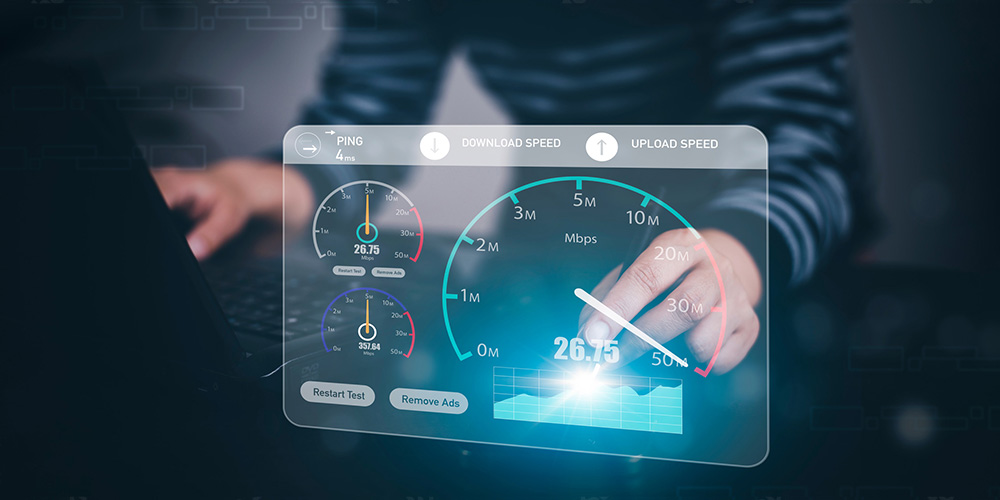
公開日:2024年8月30日
更新日:2025年3月31日
インターネットを利用していて「通信速度が遅い」「なかなか動画がはじまらない」などと困ったことがある方も多いのではないでしょうか。また、そ…
続きを読む- J:COM トップ
- サービス紹介
- 光回線ならJ:COM NET(インターネット回線)
- Wi-FiならJ:COMの次世代 AI Wi-Fi
- J:COM NETのお役立ちコラム
- Wi-Fi(WiFi)がつながらない時のまずチェックすべきことと対処方法を7つ紹介!